[Windows 11] 外部ディスプレイやテレビに外部出力できない場合の確認事項
Q. 質問
外部出力できない場合の対象方法を教えてください。
A. 回答
手順や設定を見直して、動作を確認します。
事前確認
-
他社製の変換アダプターや変換ケーブル、ディスプレイ分配機(ハブ)などをご利用の場合は、すべてお取り外しのうえ改めてご確認ください
-
VGAポートを利用する外部出力に関しては、下記の関連FAQをご確認ください。
- 外部出力する手順が正しいかを確認する
- インテル®グラフィックス・コマンド・センターの設定を確認する
- 入力の設定を確認する
- 画面の解像度を低い設定に変更する
- 放電を行います
- グラフィックスドライバーを再インストールする
- ほかのケーブルで正常に動作するかを確認する
1. 外部出力する手順が正しいかを確認する
VAIO本体と、外部ディスプレイやテレビをケーブルで接続するだけでは外部出力は行われません。
下記の関連FAQを参照し、外部ディスプレイやテレビなどに外部出力する手順が正しいかをご確認ください。
2. インテル®グラフィックス・コマンド・センターの設定を確認する
-
インテル グラフィックス・コマンド・センターを起動します。
-
インテル グラフィックス・コマンド・センターが表示されましたら、左列の二番目にある「ディスプレイ」をクリックします。

-
接続中のディスプレイ画面の中でディスプレイに「
 」が表示されている場合は、無効となっていますので右上にある「…」表示をクリックします。
」が表示されている場合は、無効となっていますので右上にある「…」表示をクリックします。
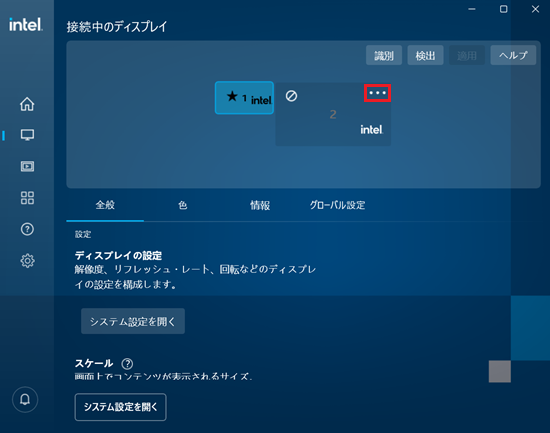
-
「有効にする」をクリックします。
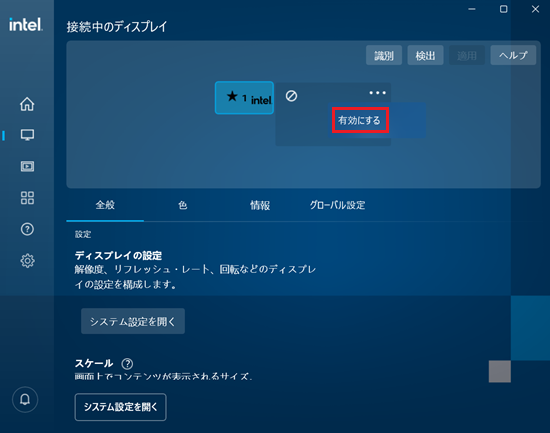
-
「
 」の表示が消えましたら使用可能なディスプレイとして認識されましたので、動作を確認してください。
」の表示が消えましたら使用可能なディスプレイとして認識されましたので、動作を確認してください。
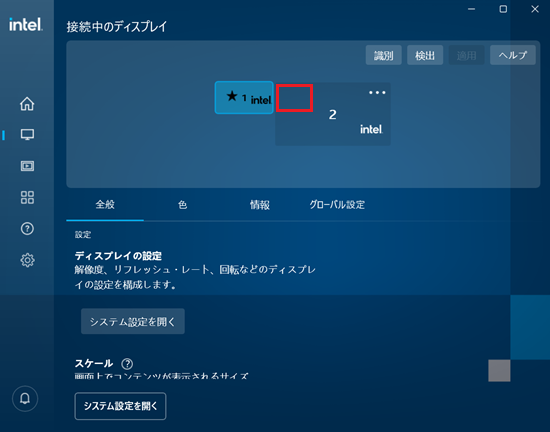
3. 入力の設定を確認する
外部ディスプレイやテレビに複数の入力端子がある場合に、どの端子からの入力を表示するかを正しく設定しなければ、VAIO本体からの画面出力が正しくできません。
外部ディスプレイやテレビで入力切替を行い、VAIO本体と接続している端子からの信号を表示する設定にしてください。
入力切替の手順については、お使いの外部ディスプレイやテレビの取扱説明書をご確認願います。
4. 画面の解像度を低い設定に変更する
画面の解像度を低くして、外部出力できるかを確認します。
接続する外部ディスプレイやテレビによっては、出力できる解像度に制限がある場合があります。
詳細についてはお使いの外部ディスプレイやテレビの説明書およびサポートページ等をご確認ください。
手順については、下記の関連FAQをご参照ください。
5. 放電を行います
VAIO本体からACアダプター、電源ケーブル、周辺機器を取りはずし「バッテリーオフボタン」を3秒間押します。
そのまま何もせず1分待機して、「放電」を行います。
また、外部出力先の機器もケーブルを取りはずし、電源を入れ直します。
再度ケーブルを接続して外部出力できるかをご確認ください。
各機種のバッテリーオフボタンの位置については、下記の関連FAQをご参照ください。
6. グラフィックスドライバーを再インストールする
グラフィックスドライバーが正常に機能していない場合、外部出力ができない可能性があります。
VAIOサポートページから最新のグラフィックスドライバーをダウンロードし、現在のドライバーを削除後にダウンロードしたドライバーのインストールを行ってください。
7. ほかのケーブルで正常に動作するかを確認する
ほかの接続ケーブルをお持ちの場合は、VAIO本体と接続している接続ケーブルを変更して、外部出力できるかを確認します。
接続ケーブルを変更して正常に出力できる場合は、接続ケーブル側に問題がある可能性があります。